发布日期:2017-04-10 14:14:53
Step1 下载并安装Oracle Express Edition
安装过程中需要设置system用户的密码
Step2 创建DB user
- (windows 环境下) Start -> Programs(或者All Programs) -> Oracle Database 11g express Edition -> Run SQL Command Line
- system用户连接数据库
-
SQL> connect Enter User-Name: system Enter Password: xxxx
- 创建用户并设置权限
//创建用户 SQL> create user chris identified by <password-for-chris>; //授权 SQL> grant CREATE SESSION, ALTER SESSION, CREATE DATABASE LINK, - CREATE MATERIALIZED VIEW, CREATE PROCEDURE, CREATE PUBLIC SYNONYM, - CREATE ROLE, CREATE SEQUENCE, CREATE SYNONYM, CREATE TABLE, - CREATE TRIGGER, CREATE TYPE, CREATE VIEW, UNLIMITED TABLESPACE - to chris; //退出; SQL> exit
Step3 (可选)如果使用自带的HR数据库,必须先unlock预先自带的hr user.
- unlock hr user的方法一:通过SQL来unlock。 首先根据Step2中以system用户连接数据库后运行下面的命令。
SQL> ALTER USER hr ACCOUNT UNLOCK; SQL> ALTER USER hr IDENTIFIED BY <hr-password>; SQL> exit
-
unlock hr user的方法二:通过sql developer图形界面连接数据库后,--> other Users -> 选择HR用户后右键Editor User->取消勾选Account is Locked。
-
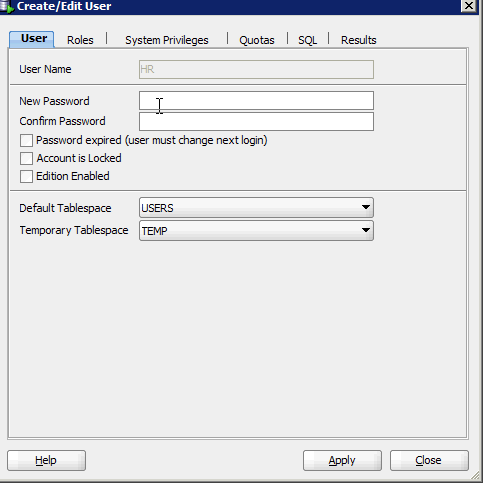
Step 4:使用Application Express创建应用。
- 开始菜单->Oracle Database 11g Express Edition -> Get Started
- 在Database Home Page中点击Application Express
- 使用System用户登录
- 为HR用户创建一个workspace(输入database user, Application Express Username, Express User Password)
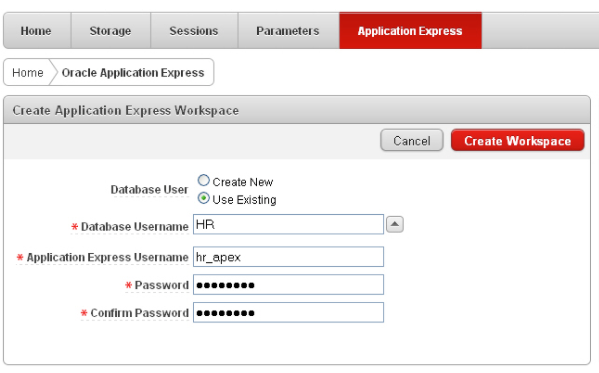
- 然后以HR用户登录这个workspace
- 基于HR数据库的表创建一个简单的应用
- 在application express页面中点击Application Builder -> create -> Applcatio Type="Database" -> Next -> 输入application基本信息(如Name, Application, Create Application:from Scratch, schema:HR) -> Next
- 在add Page中设置(Page Type: Report and Form, Table Name:Exployees, Implementation: interactive) ->点击add page -> 两个页面就创建好了 -> Next
- 在Table Panel中选择默认设置 -> Next
- 在Shared Components panel中,选择默认设置 -> Next
- 在Attributes Panel中选择默认设置 -> Next
- 在User Interface Panel中,选择Theme 2 -> Next
- 在Confirm Panel中浏览所有设置后没问题的话就 -> Create
- 这样Application就创建好了。运行Application -> Run Application
参考文档:
- Oracle® Database Express Edition:https://docs.oracle.com/cd/E17781_01/admin.112/e18585/toc.htm#XEGSG101